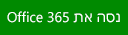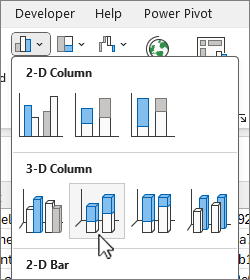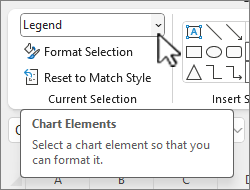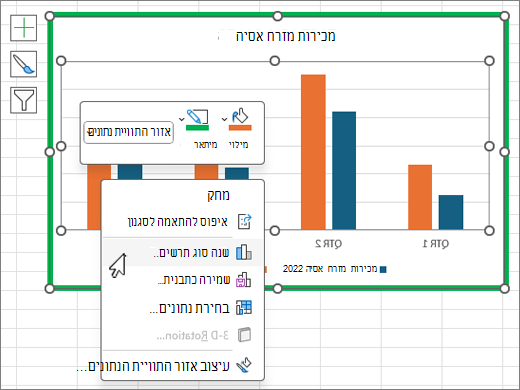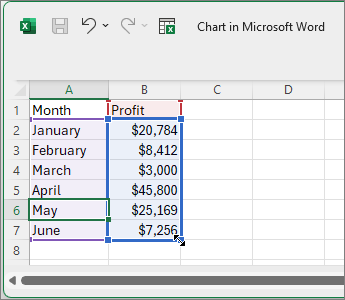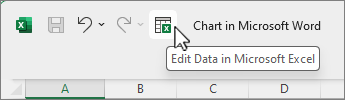תרשימי טורים שימושיים להצגת שינויי נתונים לאורך פרק זמן או להמחשת השוואות בין פריטים. בתרשימי טורים, הקטגוריות מסודרות בדרך כלל לאורך הציר האופקי והערכים לאורך הציר האנכי.
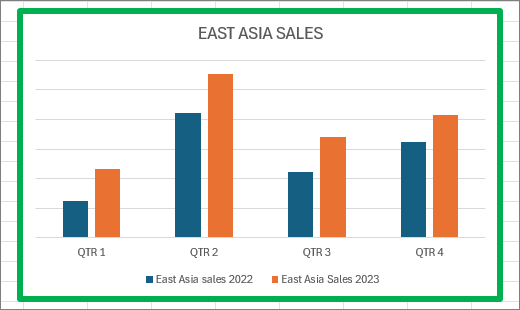
לקבלת מידע אודות תרשימי טורים, ומתי יש להשתמש בהם, ראה סוגי תרשימים זמינים ב- Office.
כדי ליצור תרשים טורים:
-
הזן נתונים בגיליון אלקטרוני.
-
בחר את הנתונים.
-
בכרטיסיה הוספה, בחר
באפשרותך גם לעצב את התרשים עוד יותר:
הערה: הקפד לבחור תחילה את התרשים לפני החלת אפשרות עיצוב.
-
כדי להחיל פריסת תרשים שונה, בכרטיסיה עיצוב תרשים, בחר פריסת תרשימים ובחר פריסה.
-
כדי להחיל סגנון תרשים אחר, בכרטיסיה עיצוב תרשים, בחר סגנונות תרשים ובחר סגנון.
-
כדי להחיל סגנון צורה אחר, בכרטיסיה עיצוב אובייקט, בחר סגנונות צורה ובחר סגנון.
הערה: סגנון תרשים שונה מסגנון צורה. סגנון צורה הוא אפשרות עיצוב החלה על גבול התרשים בלבד, בעוד שסגנון התרשים הוא אפשרות עיצוב החלה על התרשים כולו.
-
כדי להחיל אפקטי צורה שונים, בכרטיסיה עיצוב אובייקט, בחר אפקטי צורה, ובחר אפשרות כגון מסגרת משופעת או זוהר ולאחר מכן אפשרות משנה.
-
כדי להחיל ערכת נושא, בכרטיסיה פריסת עמוד, בחר ערכות נושא ובחר ערכת נושא.
-
כדי להחיל אפשרות עיצוב על רכיב ספציפי של תרשים (כגון ציר אנכי (ערכים), ציר אופקי (קטגוריות), אזור תרשים, ועוד, בכרטיסיה עיצוב אובייקט, בחר רכיב בתיבה הנפתחת רכיבי תרשים, בחר עיצוב בחירה ובצע את השינויים הדרושים. חזור על השלב עבור כל רכיב שברצונך לשנות.
הערה: אם אתה מרגיש בנוח לעבוד בתרשימים, באפשרותך גם לבחור וללחוץ באמצעות לחצן העכבר הימני על אזור מסוים בתרשים ולבחור אפשרות עיצוב.
-
כדי ליצור תרשים טורים, בצע את הפעולות הבאות:
-
בהודעת הדואר האלקטרוני שלך, בכרטיסיה הוספה, בחר
-
בתיבת הדו-שיח הוספת תרשים, בחר טורים ובחר באפשרות תרשים טורים שתבחר ובחר אישור.
Excel נפתח בחלון מפוצל ומציג נתונים לדוגמה בגליון עבודה.
-
החלף את הנתונים לדוגמה בנתונים שלך.
הערה: אם התרשים אינו משקף נתונים מתוך גליון העבודה, הקפד לגרור את הקווים האנכיים עד לשורה האחרונה בטבלה.
-
לחלופין, שמור את גליון העבודה על-ידי ביצוע השלבים הבאים:
-
בחר ערוך נתונים ב- Microsoft Excel בסרגל הכלים לגישה מהירה.
גליון העבודה נפתח ב- Excel.
-
שמור את גליון העבודה.
עצה: כדי לפתוח מחדש את גליון העבודה, בכרטיסיה עיצוב תרשים, בחר ערוך נתונים ובחר אפשרות, כולל עריכת נתונים ב- Excel.
באפשרותך גם לעצב את התרשים עוד מעט. עיין ברשימה שלהלן לקבלת כמה אפשרויות:
הערה: הקפד ללחוץ תחילה על התרשים לפני החלת אפשרות עיצוב.
-
כדי להחיל פריסת תרשים שונה, בכרטיסיה עיצוב תרשים, בחר פריסת תרשימים ובחר פריסה.
-
כדי להחיל סגנון תרשים אחר, בכרטיסיה עיצוב תרשים, בחר סגנונות תרשים ובחר סגנון.
-
כדי להחיל סגנון צורה אחר, בכרטיסיה עיצוב אובייקט, בחר סגנונות צורה ובחר סגנון.
הערה: סגנון תרשים שונה מסגנון צורה. סגנון צורה הוא אפשרות עיצוב החלה על גבול התרשים בלבד, בעוד שסגנון התרשים הוא אפשרות עיצוב החלה על התרשים כולו.
-
כדי להחיל אפקטי צורה שונים, בכרטיסיה עיצוב אובייקט, בחר אפקטי צורה ובחר אפשרות כגון מסגרת משופעת או זוהר ולאחר מכן אפשרות משנה.
-
כדי להחיל אפשרות עיצוב על רכיב ספציפי של תרשים (כגון ציר אנכי (ערכים), ציר אופקי (קטגוריות), אזור תרשים, ועוד, בכרטיסיה עיצוב אובייקט, בחר רכיב בתיבה הנפתחת רכיבי תרשים, בחר עיצוב בחירה ובצע את השינויים הדרושים. חזור על השלב עבור כל רכיב שברצונך לשנות.
הערה: אם אתה מרגיש בנוח לעבוד בתרשימים, באפשרותך גם לבחור וללחוץ באמצעות לחצן העכבר הימני על אזור מסוים בתרשים ולבחור אפשרות עיצוב.
-
הידעת?
אם אין לך מנוי חדש אוMicrosoft 365 העדכנית ביותר של Office, באפשרותך לנסות זאת כעת: